win7怎么设置开机密码?在我们日常使用电脑的时候,保护电脑的隐私安全是十分重要的。这就涉及到了需要密码的设置,那小伙伴们知道如何设置开机密码吗?还不清楚的小伙伴们也不用担心,小编已经带来解决方法啦,一起看下去吧!
win7设置开机密码的方法

1、进入win7桌面,点击桌面左下角的开始按钮,在弹出的菜单中点击控制面板,进入下一步。
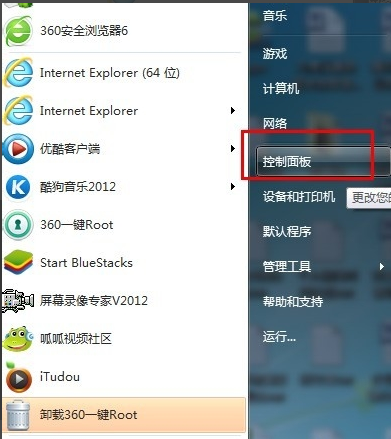
2、在控制面板中点击 “用户账户”图标,进入下一步。
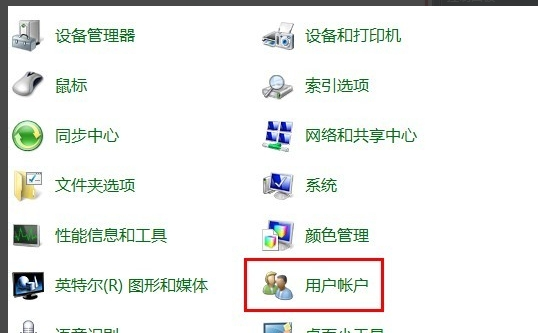
3、接着点击“为您的账号创建密码”,进入下一步。
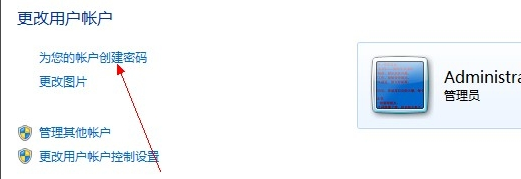
4、在设置密码的输入框中输入您需要的开机密码,然后设置密码提示,点击“创建密码”即可。
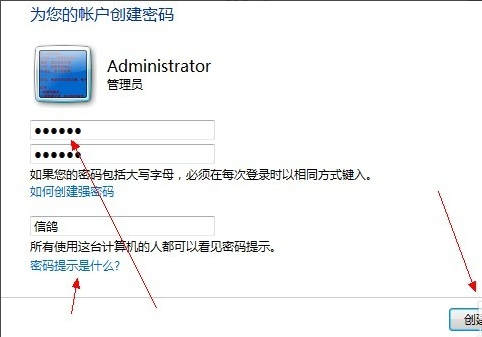
5、重启电脑,这是就会出现密码登录框,输入密码之后才可以正常登录。
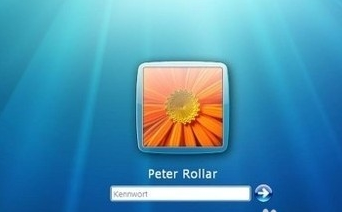
以上就是win7设置开机密码方法的全部内容,希望可以帮助到你呀!

 时间 2022-07-28 10:28:04
时间 2022-07-28 10:28:04 作者 admin
作者 admin 来源
来源 

 立即下载
立即下载




